Sürükle ve bırak, kopyalamayı veyadosya ve klasörleri taşı Bir dosyayı birden fazla klasöre kopyalamanız gerekirse, Ctrl tuşunu basılı tutabilir ve dosyayı veya klasörü kopyalamak istediğiniz her klasöre sürükleyebilirsiniz. Bu zaman alıcıdır çünkü dosyayı (veya klasörü) kopyalamak istediğiniz her bir klasöre bırakmanız gerekir. Bir dosyayı birden fazla klasöre kopyalamanız gerekiyorsa ve dosyayı kopyalamanız gereken çok sayıda klasör varsa, bir toplu iş dosyası kullanabilir ve hepsini tek seferde yapabilirsiniz.
Birden fazla dosyayı aynı klasöre kopyalamanız gerekiyorsa, bağlam menüsünden dosyaları bir klasöre göndermenize izin veren bu küçük numarayı kullanmayı düşünün.
Bir dosyayı birden fazla klasöre kopyala
Bu toplu komut dosyasının bir sınırlaması var; dosyayı kopyaladığınız klasörlerin aynı klasörde olması gerekir. Klasörleri farklı yerlerde ise işe yaramaz.
Not Defteri'ni açın ve aşağıdakini yapıştırın. Kaydetmeden önce bu komut dosyasında düzenlemeler yapmanız gerekecek.
@echo off
for /D %%a in ("path-to-folder*.*") do xcopy /y /d path-to-filefile.FileExt "%%a"Yapmanız gereken ilk düzenleme bu yol.( “Yol-klasörde *. *”). Bu yolu, içinde başka klasörlerin bulunduğu klasörün yoluna değiştirin. Örneğin, Oyunlar adında bir klasörünüz olduğunu ve içinde 1, 2 ve 3 adında üç klasör olduğunu varsayalım. Bu durumda, Oyunlar klasörünün tam yolunu girmeniz gerekir. Sonunda *. * Bırakın ve parantezleri veya fiyat işaretlerini kaldırmayın.
Yapmanız gereken ikinci düzenleme bu yol içinyol-filefile.FileExt. Diğer klasörlere kopyalamak istediğiniz dosyanın yolunu değiştirin. Dosya adını ve uzantısını ekleyin. Yolun içinde veya dosya adında boşluk varsa, onu çift tırnak içine alın.
Not Defteri dosyasını BAT dosya uzantısıyla kaydedin ve çalıştırın. Dosya tüm alt klasörlere kopyalanacaktır.
Örnek
C: UsersfatiwDesktopTest adındaki bir dosyayı C: UsersfatiwDesktopNewfolder altındaki tüm alt klasörlere kopyalamak için düzenledikten sonra kodun göründüğü şey budur.
@echo off
for /D %%a in ("C:UsersfatiwDesktopNewfolder*.*") do xcopy /y /d C:UsersfatiwDesktopTestMyFile.txt "%%a"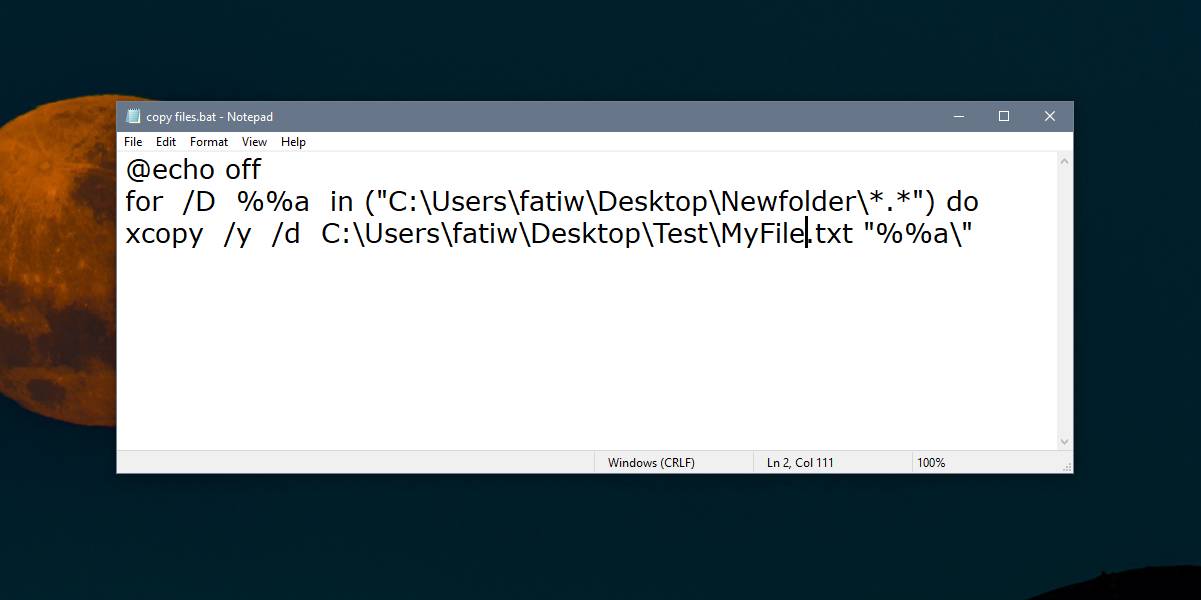
Bir toplu iş komut dosyası kullanmak istemiyorsanız, bu aynı kod parçasını küçük düzenlemelerle kullanabilir ve doğrudan Komut İstemi'nde çalıştırabilirsiniz. Düzenlenen kod şöyle görünür;
for /D %a in ("c:path-to-folder*.*") do xcopy /y /d c:testfile.FileExt "%a"Sadece iki değişiklik yaptık; @echo kapalıkaldırıldı ve% işaretlerinden biri kaldırıldı. Komutu düzenlemeniz ve dosya ve klasörlere yol eklemeniz gerekecek, ancak Komut İstemi ile ilerlemeyi de görebileceksiniz.
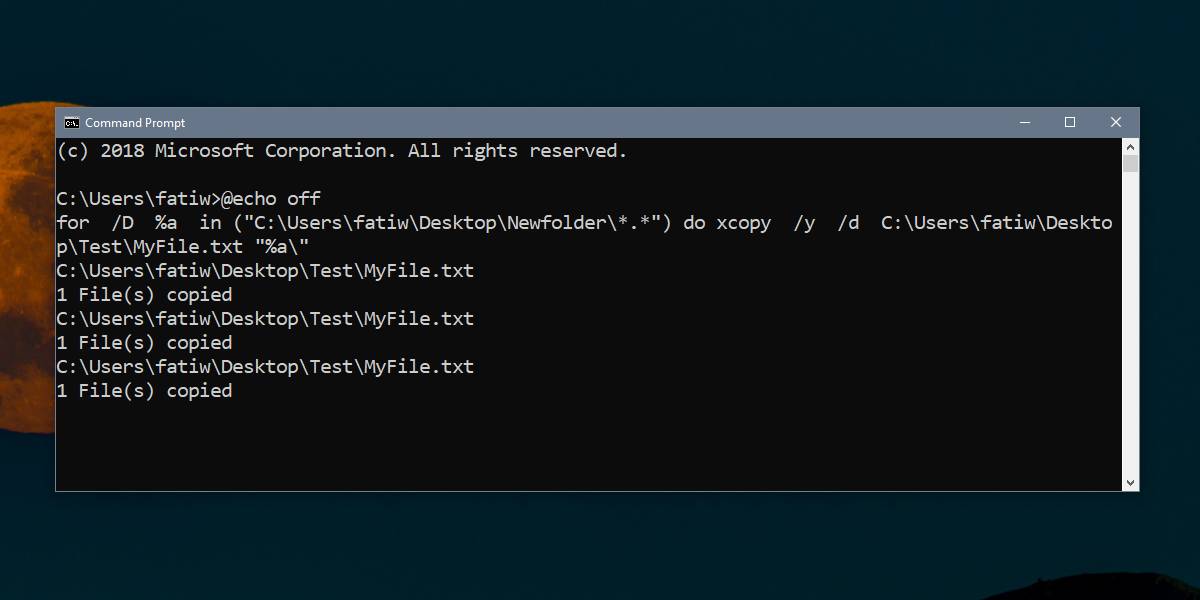













Yorumlar